Встроенный Диспетчер задач обладает минимум настроек и нужно сильно постараться, чтобы в них запутаться и забыть, что именно вы изменили. Настройка ширины колонок, размер окна, дополнительные колонки, тип значений ресурсов — по большому счету это всё, может предложить штатный Диспетчер. Но если всё же забыли, не беда, потому что его настройки всегда можно сбросить к значениям по умолчанию.
Раньше для этих целей использовался простенький твик реестра.
Пользователю предлагалось перейти в редакторе реестра к ключу HKCU\Software\Microsoft\Windows\CurrentVersion и удалить в левой колонке подраздел TaskManager.
В этом подразделе Диспетчер задач хранит все свои локальные настройки, поэтому его удаление автоматически приводило к удалению всех настроек. Естественно, когда пользователь запускал Диспетчер в следующий раз, подраздел создавался вновь, но только с одним параметром Preferences.
В последних версиях Windows 10 сбрасывать настройки Диспетчера задач стало намного проще.
Если Диспетчер задач работает, закройте его, зайдите в меню Пуск и раскройте подменю «Служебные — Windows».
А теперь, зажав клавиши Alt, Shift и Ctrl, кликните по ярлыку Диспетчера задач.
Это действие равносильно удалению подраздела TaskManager в указанном выше ключе реестра.
Диспетчер запустится в мини-режиме и с исходными настройками.
Как и в случае применения твика, настройки будут сброшены только для текущего пользователя.
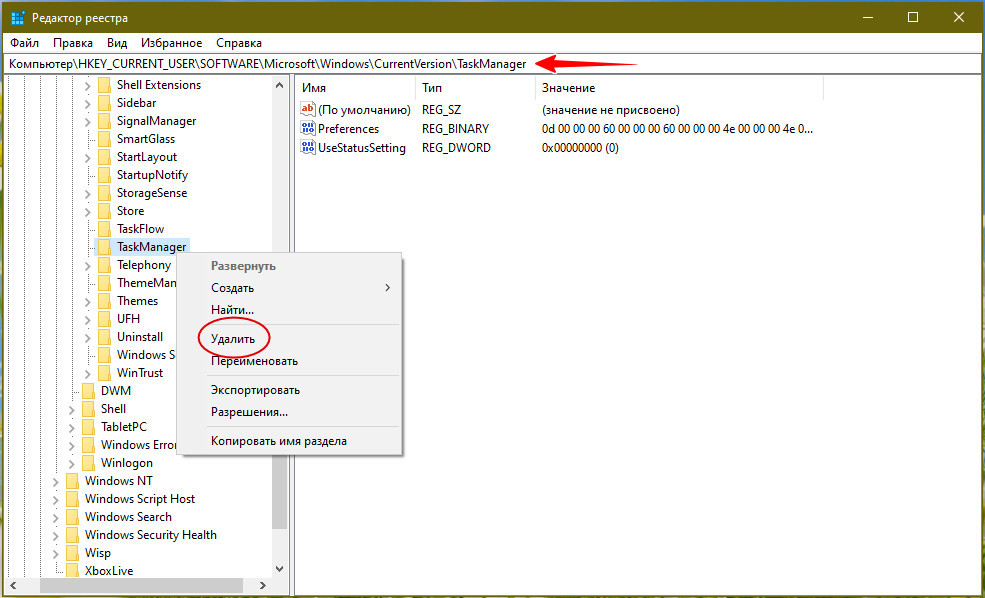
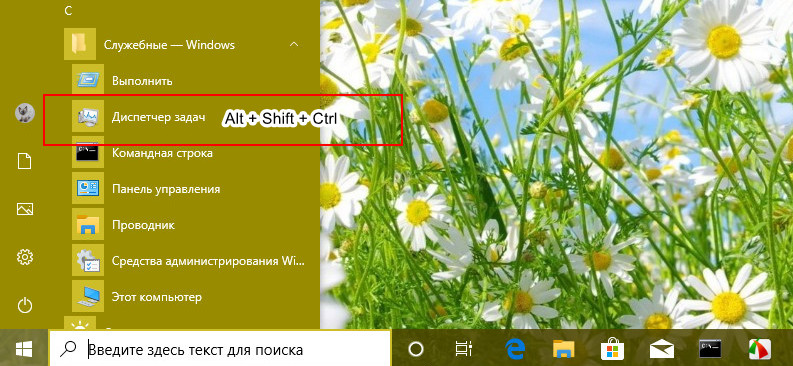
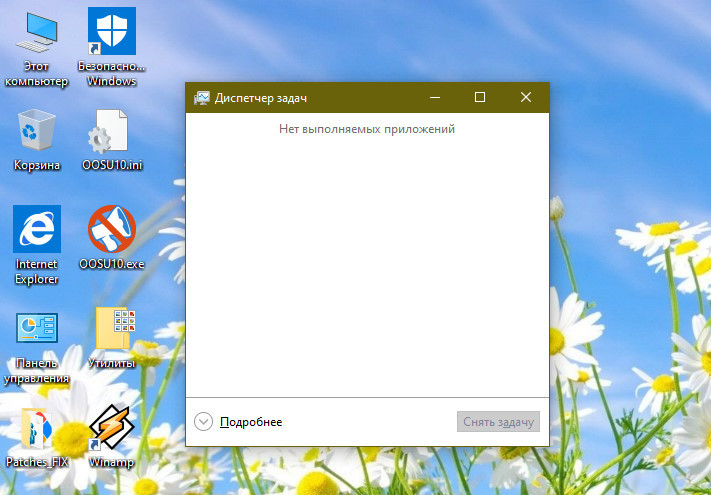
Добавить комментарий